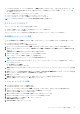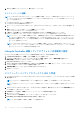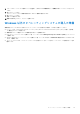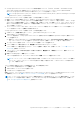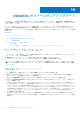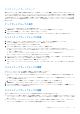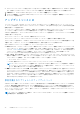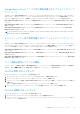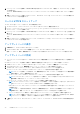Users Guide
Table Of Contents
- OpenManage Integration for Microsoft System Center Version 7.2.1 for System Center Configuration Manager and System Center Virtual Machine Manager Unified User’s Guide
- はじめに: OMIMSSC
- OMIMSSC コンポーネント
- OMIMSSC のシステム要件
- 導入 OMIMSSC
- OMIMSSC のライセンス
- OMIMSSC での Microsoft コンソールの登録
- OMIMSSC とそのコンポーネントの管理
- OMIMSSCアプライアンスのバックアップおよび復元
- OMIMSSC のアンインストール
- SCVMM用OMIMSSCのアップグレード
- OMIMSSC アプライアンスの再起動
- OMIMSSC アプライアンスからのログアウト
- プロファイルの管理
- デバイスの検出および MSSC コンソールとサーバの同期
- OMIMSSC のビュー
- Operational Template(運用テンプレート)
- 事前定義されたOperational Template(運用テンプレート)
- 参照サーバの構成について
- 参照サーバからのOperational Template(運用テンプレート)の作成
- 参照モジュラー型システムからのOperational Template(運用テンプレート)の作成
- Operational Template(運用テンプレート)の表示
- Operational Template(運用テンプレート)の変更
- 複数サーバーでの運用テンプレートを使用したシステム固有値(プール値)の設定
- Operational Template(運用テンプレート)の削除
- Operational Template(運用テンプレート)の割り当てとサーバのOperational Template(運用テンプレート)コンプライアンスの実行
- サーバへのOperational Template(運用テンプレート)の導入
- モジュラー型システムのOperational Template(運用テンプレート)の割り当て
- モジュラー型システムへのOperational Template(運用テンプレート)の導入
- Operational Template(運用テンプレート)の割り当て解除
- 参照モジュラー型システムの構成について
- オペレーティングシステムの導入の準備
- Operational Template(運用テンプレート)を使用したクラスタの作成
- OMIMSSC のファームウェアアップデート
- OMIMSSC でのデバイスの管理
- デバイスのプロビジョニングに使用: OMIMSSC
- 設定と導入
- 使用例
- 運用テンプレートの作成
- インストーラフォルダ
- 運用テンプレートの割り当て
- 運用テンプレートの導入
- SCCM用のOMIMSSCコンソール拡張機能用のWindows OSコンポーネント
- SCVMM用のOMIMSSCコンソール拡張機能用のWindowsコンポーネント
- SCCM/SCVMM用のOMIMSSCコンソール拡張機能用のWindows以外のコンポーネント
- 登録した MSSC での検出
- サーバープロファイルのインポート
- サーバープロファイルのエクスポート
- LC ログの表示
- LC ログの収集
- 部品交換
- ポーリングと通知
- iDRAC の起動
- 入力出力モジュールの起動
- 同期化エラーの解決
- OMIMSSCと登録済みMicrosoftコンソールの同期
- Azure Stack HCIクラスターの導入
- トラブルシューティングのシナリオ
- 管理に必要なリソース: OMIMSSC
- SCCM用OMIMSSCコンソール拡張機能を使用するためのアクセス権の検証
- SCVMM用OMIMSSCコンソール拡張機能を使用するためのPowerShell許可の検証
- インストールおよびアップグレードのシナリオ: OMIMSSC
- OMIMSSC 管理ポータルのシナリオ
- 検出、同期、インベントリーのシナリオ: OMIMSSC
- 一般的なシナリオ: OMIMSSC
- ファームウェア アップデートのシナリオ: OMIMSSC
- アップデートソースの作成の失敗
- システムデフォルトアップデートソースを使用した FTP への接続の失敗
- ローカルアップデートソースのテスト接続に失敗
- DRM アップデートソースの作成に失敗
- ファームウェアアップデート中におけるリポジトリの作成の失敗
- OMIMSSC のアップグレードまたは移行後に比較レポートを表示できない
- クラスタのファームウェアアップデートに失敗
- 満杯のジョブキューによるファームウェアアップデートの失敗
- DRM アップデートソースの使用時のファームウェアアップデートの失敗
- 一部のコンポーネントで選択とは無関係にファームウェアアップデートが行われる
- ファームウェアアップデート後に最新のインベントリ情報が表示されない
- カスタムアップデートグループの削除の失敗
- WinPE イメージのアップデートに失敗
- 頻度設定の変更後にポーリングと通知ベルの色が変わる
- OMIMSSC でのオペレーティングシステム導入シナリオ
- OMIMSSC でのサーバプロファイルのシナリオ
- OMIMSSC での LC ログシナリオ
- 付録
- 付録2
- Dell EMC サポートサイトからのドキュメントへのアクセス
● Storage Spaces Direct のインフラストラクチャと管理の詳細については、『R740xd
、
R740XD2
、および
R640 Storage
Spaces Direct Ready Node
を使用したスケ
ー
ラブルなハイパ
ー
コンバ
ー
ジド
インフラストラクチャ向けの
Dell EMC
Microsoft Storage Spaces Direct Ready Node
導入ガイド
』マニュアルを参照してください。
メモ: Storage Spaces Direct(S2D)は、Windows Server Software-Defined(WSSD)や Azure Stack Hyper-converged
Infrastructure(ASHCI)とも呼ばれます。
Storage Spaces Direct クラスターを作成する前に、次の点を考慮してください。
● 固定 IP アドレスのみを指定することで、OMIMSSC で Storage Spaces Direct クラスターを作成できます。
● 仮想ディスク サイズは、Storage Spaces Direct の定義済み運用テンプレートでゼロとして表示されます。ただし、Storage
Spaces Direct の定義済み運用テンプレートを適用した後、仮想ドライブは、M.2 物理ストレージ メディアのフル サイズと
同じサイズのみ作成されます。仮想ドライブの容量の詳細については、dell.com/support にある iDRAC のユーザーズ
ガイドを参照してください。
● オペレーティング システムから iDRAC へのパススルー オプションが有効になっている場合は、IP アドレスが運用テンプ
レートで設定されていることを確認する必要があります。
Storage Spaces Direct クラスターを作成するには、次の手順を実行します。
1. OMIMSSC で、[設定と導入]をクリックし、[クラスター ビュー]をクリックします。
クラスタビュー ページが表示されます。
2. クラスター名を指定し、Storage Spaces Direct クラスターを作成するための定義済み Operational Template(運用テンプレ
ート)を選択します。
● 特定のサーバモデルおよび NIC カードにのみ属する未割り当てのサーバは、Operational Template(運用テンプレー
ト) ドロップダウンメニューから選択した Operational Template(運用テンプレート)に基づいて表示されます。
3. サーバをクラスタに追加するには、チェックボックスを使用してサーバを選択します。
4. システム固有のプール値を追加するには、属性値プールのエクスポート をクリックします。
システム固有のプール値を指定できるように、ファイルを編集して保存します。詳細については、「プール値 CSV ファイ
ルへの入力」を参照してください。
5. (オプション)システム固有の値を設定する必要がある場合は、属性値プール で 参照 をクリックし、編集した .csv ファ
イルを選択します。
6. 固有のジョブ名を入力し、作成 をクリックします。
このジョブを追跡するには、デフォルトで ジョブリストへ移動 オプションが選択されています。
メモ
: オペレーティング システムの導入が進行中の場合、SCVMM でクローンされているホスト プロファイル/物理コ
ンピューター プロファイル(サーバー GUID が付加された名前)が表示されます。これらのプロファイルは個々のサー
バー OSD で使用されます。
クラスタが正常に作成されたかどうかを確認するには、次の手順を実行します。
1. クラスタジョブ作成の成功ステータスを確認します。
2. クラスタビュー ページでクラスタを表示します。
3. SCVMM でクラスタを表示します。
詳細については、ベアメタル PC からの Hyper-V ホストまたはクラスターのプロビジョニングに関する Microsoft マニュアル
の「前提条件」セクションの「物理コンピューターのプロファイルの作成」セクションを参照してください。
メモ
: 2 ノード クラスターに対してはクラスター監視を設定することをお勧めします。クラスター監視の設定は、ノードま
たはネットワークの通信に失敗した場合に、クラスターまたは Storage Quorum を維持するのに役立ちます。詳細につい
ては、『Storage Spaces Direct 導入ガイド』を参照してください。
Operational Template(運用テンプレート)を使用したクラスタの作成 65